情報番号:013843 【更新日:2013.01.16】
ノートPCに付属のワイヤレスマウスの電池の状態を確認する方法
対応機器・対象OSとカテゴリ
| 対応機種 |
|
| 対象OS |
Windows(R)8,Windows 8.1 |
| カテゴリ |
マウス/タッチパッド |
回答・対処方法
はじめに
上記対応機種にはワイヤレスマウスが付属しています。
※モデルによって、付属するマウスの形状が異なる場合があります。
ここでは、付属のワイヤレスマウスの電池の状態(バッテリーの残量)を確認する方法について説明します。
※付属の単3形乾電池は動作確認用です。
※付属のワイヤレスマウスの仕様については、[013841:ノートPCに付属のワイヤレスマウスを使用するための準備]の<補足:付属のワイヤレスマウスの仕様>を参照してください。
操作手順
- マウスの裏側にある電源スイッチをON(オン)側にスライドします。
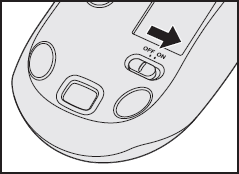 (図1)
(図1)
- マウスの表側にあるバッテリーLEDで電池の状態を確認します。
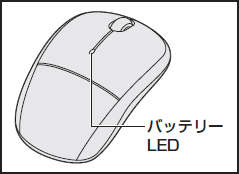 (図2)
(図2)
ワイヤレスマウスの電池の状態量 | バッテリーLEDの状態 | 電池の状態 |
| 約10秒間緑色に点灯 | 残量は十分あります。 |
| 赤色に点滅 | 残量が少なくなっています。 |
| 消灯 | 残量はありません。 |
バッテリーLEDが消灯している場合や赤色に点滅しているときは、電池を交換してください。
電池を交換する方法は、[013842:ノートPCに付属のワイヤレスマウスの電池を交換する方法]を参照してください。
以上
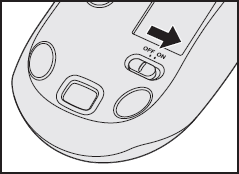 (図1)
(図1)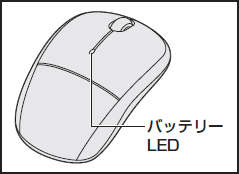 (図2)
(図2)